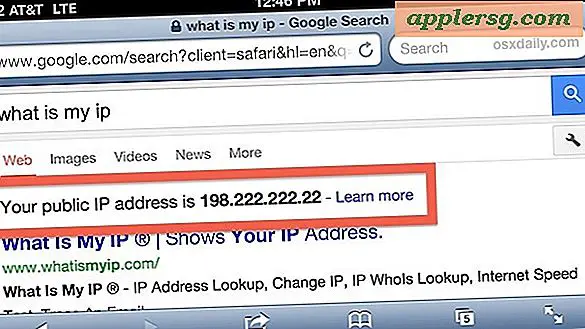Hoe maak je een flip-over in MS Word
Microsoft Word is een handige tekstverwerker die door miljoenen mensen over de hele wereld wordt gebruikt. Het maakt deel uit van Microsoft's Office Suite en de nieuwste beschikbare versie is Word 2010. Word heeft verschillende functies en wordt beschouwd als een professionele tekstverwerker die door professionals uit alle sectoren wordt gebruikt. Het heeft geavanceerde bewerkingsfuncties en u kunt verschillende items in elk document invoegen. Een van deze items bevat flip-overs; ze kunnen eenvoudig aan Word worden toegevoegd en u kunt ze naar behoefte wijzigen.
Zorg ervoor dat u Microsoft Office op uw computer hebt geïnstalleerd. Dit omvat meestal functies zoals Word en PowerPoint. De nieuwste versie is Microsoft Office 2010; u kunt echter elke versie gebruiken om flip-overs te maken en te exporteren. Traditionele flip-overs zijn handig bij presentaties en u kunt nu eenvoudig uw eigen flip-over op uw computer maken.
Het importeren van grafieken uit Microsoft PowerPoint is een van de snelste manieren om een flip-over aan Microsoft Word toe te voegen. U kunt beginnen met het openen van PowerPoint en beginnen met een nieuwe presentatie. U kunt werken vanuit een sjabloon of u kunt uw presentatie helemaal opnieuw ontwerpen. U kunt foto's en tekst toevoegen en ook de animatie- en weergave-opties aanpassen. Wanneer uw presentatie is voltooid, bent u klaar om te exporteren.
Kies de optie Bestand, selecteer vervolgens Verzenden en vervolgens Microsoft Word. Dit zal een andere pop-up openen met verdere opties die u kunt aanpassen. Hiermee exporteert u uw presentatie naar Word; het kan fungeren als uw elektronische flip-over. U kunt dit bestand nog steeds bewerken in Word; u kunt extra inhoud toevoegen of de bestaande inhoud aanpassen aan uw behoeften. U kunt ook extra Word-functies aan uw presentatie toevoegen.
Een PowerPoint-bestand als object invoegen in Word is een andere manier om dit te doen. Klik eenvoudig op de locatie in het document waaraan u het object wilt toevoegen. Klik op Invoegen in de bovenste werkbalk en kies Object. Hiermee kunt u het specifieke PowerPoint-bestand kiezen dat u wilt invoegen. Uw bestand is nu ingesloten in uw Word-document en u kunt de grootte aanpassen aan uw pagina.
Bewaar uw originele PowerPoint-presentatie voor het geval u er in de toekomst nog een Word-document van moet maken. Je kunt ook een paar sjablonen bij de hand houden om wat variatie te geven voor je volgende flip-over.